
iPadをお使いの際、画面に「充電停止中」と表示されることがあるかもしれませんね。
このメッセージは、何らかの理由で充電がうまく行っていないサインです。
特に、非純正の充電ケーブルや少し古くなった充電器を使っている時には、電圧が不足していることが原因かもしれません。
ここでは、そうした状況をどのように解決するか、簡単にご紹介します。
iPadが「充電停止中」になる理由とは?
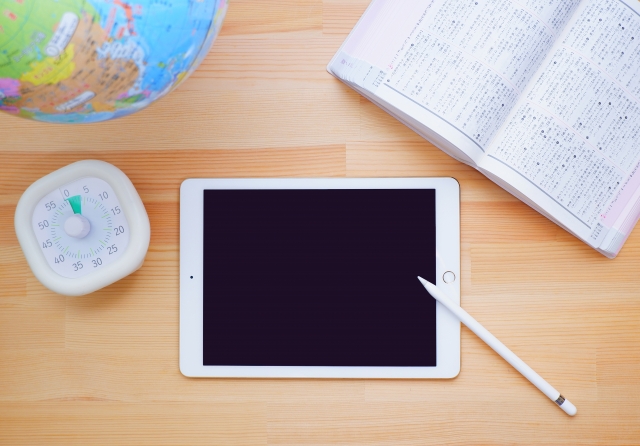
iPadの充電が停止してしまうのは、iPadに必要な電力がしっかりと供給されていないからです。
電圧が不足していると、充電が進まずに「充電停止中」というメッセージが出るんですね。
非純正ケーブルの使用が引き起こす問題
見た目は問題なくても、非純正のケーブルは内部の作りが異なり、必要な電圧をiPadに供給できないことがあります。
Appleが公認しているMFi認証製品を選ぶと、安全にiPadを充電できるため、電圧不足の心配が減りますよ。
非純正品を使い続けると、バッテリーやデバイス自体に故障が起こることもあるので、注意してくださいね。
適切な電源アダプターを選びましょう
電源アダプターがiPadにぴったり合っていないと、十分な電圧を確保できませんね。
特に外出先でモバイルバッテリーやPCのUSBポートから充電する時は、適切なアダプターを使うことが大切です。
iPad専用または対応している純正アダプターを使うことで、充電効率も良くなり、デバイスの寿命を守ることができますよ。
タコ足配線とiPadの充電
タコ足配線を使用すると、電源の供給が分散してしまい、iPadに必要な電力が不足することがあります。
家電製品を複数同時に使う場合は特に注意が必要です。iPadが「充電停止中」と表示されたら、専用の電源コンセントを使うようにしましょう。
それが最も安全で効果的です。
バッテリーの健康を保つ
バッテリーも時間とともに劣化してしまいます。
長く使っていると、その蓄電能力が低下し、充電が上手く行かなくなるんです。
ケーブルやアダプターを新しくしても状態が改善しない場合は、バッテリー自体の交換を考えた方が良いかもしれません。
ドックコネクタのケア
iPadの充電ポートの接触不良や劣化も、充電に影響します。
ポートにほこりや異物が詰まると、電力の供給がうまく行かなくなることがあるのです。
もし問題が続くようであれば、専門の業者に点検や修理を依頼するのがおすすめです。
iPadの充電問題をスムーズに解決するコツ

sweet_dessert,-1
充電のトラブルに直面したときは、使用している充電器具を見直すのが一番ですね。
適切なアクセサリーを選ぶことで、安全で効率的に充電することができますよ。
純正品とMFi認証品の重要性
Appleの純正ケーブルを使うと、適切な電圧と電流で安定した充電ができます。
一方、非純正のケーブルは電圧の不安定さが充電効率を悪化させることがあります。
MFi認証品はAppleの厳しい基準をクリアした製品なので、これらを選ぶと充電のトラブルを防ぐことができます。
iPadに合ったACアダプターを選ぼう
iPad用に設計されたACアダプターを選ぶことが重要です。
特にiPad Proシリーズなど、高出力を必要とするモデルでは、その需要に応じたアダプターが求められます。
アダプターを選ぶ際には、製品情報をよく読んで、自分のモデルに合っているかどうかを確認しましょう。
充電口のお手入れ方法と注意すること
充電口が汚れていると、うまく充電できなくなることがありますね。
定期的に清掃することで、そうしたトラブルを避けましょう。
ゴミやホコリを除去する方法
充電ポートにゴミやホコリがたまると、接触が悪くなることがあります。
清掃する時は、柔らかいブラシや乾燥した布を使って、そっと異物を取り除いてくださいね。
濡れた布や尖った道具は使わないようにしましょう。
避けたい清掃道具
充電ポートを掃除する際には、ティッシュやエアダスターの使用は控えましょう。
これらの道具は、かえってゴミをポートの奥に押し込んでしまうことがあります。
静電気を防ぐ布や専用のブラシを使うと、安全で効果的に清掃できますよ。
ソフトウェアのトラブルとその対処法
iPadの充電がうまくいかない時、ソフトウェアの問題が原因かもしれません。
いくつか簡単なステップで解決できることがありますので、試してみてくださいね。
iPadの再起動と強制再起動
時々、iPadが正常に動作しない時は再起動が効果的です。電源ボタンを長押しして、まずは通常の再起動をお試しください。
それでも問題が解決しない場合には、強制再起動が必要です。
お使いのモデルに合わせた正しい操作方法を確認してくださいね。
iOSのアップデート方法とその注意点
古いiOSバージョンを使っていると、システムのバグが充電の問題を引き起こすことがあります。
設定メニューから「一般」に進んで、「ソフトウェア・アップデート」を選び、利用可能なアップデートをインストールしましょう。
アップデートする前には、データのバックアップを取っておくことを忘れないようにしましょう。
充電問題が解決しない場合の最終手段
充電の問題がなかなか解決しないときは、iPadを初期化してみると良いかもしれません。
初期化をする前には、大切なデータのバックアップと復元の準備をしっかりと行いましょう。
初期化の手順とデータを守る方法
iPadを初期化すると、購入時の状態に戻すことができ、多くのソフトウェア問題がリセットされます。
ですが、これにより保存されている全てのデータが削除されてしまいます。
だからこそ、「設定」→「一般」→「転送またはiPadをリセット」→「すべてのコンテンツと設定を消去」と進んで初期化する前には、必ずバックアップを取ることが重要です。
初期化後は、最新のiOSをインストールし、バックアップからデータを復元します。
バックアップの作成方法
データを安全に保つため、初期化する前にはiCloudやiTunesを利用してバックアップを取りましょう。
iCloudでバックアップを取るには、「設定」→「自分の名前」→「iCloud」→「iCloudバックアップ」をオンにして実行します。
iTunesを使う場合は、iPadをPCに接続して、「バックアップ」を選択し、データを保存してください。
このように定期的にバックアップを取ることで、万が一のときも安心です。
修理が必要な時の見極め方
初期化をしても問題が解決しない場合、ハードウェアに何らかの障害があるかもしれません。
このような時は、プロの手による修理を考える時期かもしれませんね。
Apple正規店と専門修理業者の選択
Apple正規店での修理は、純正部品を使用し、品質が保証されますが、費用が高めで時間がかかることがあります。
それに対し、専門修理業者では費用が抑えられ、修理も早いことが多いですが、Appleの公式保証とは異なる場合があるので、注意が必要です。
どちらを選ぶかは、ご自身の状況に合わせて検討しましょう。
修理を依頼する際の準備とポイント
修理を依頼する前には、大切なデータをバックアップして、保証書や購入証明書を準備しておくと良いですね。
また、トラブルの詳細を伝えやすくするために、問題が起きた状況や発生頻度をメモしておくと、修理がスムーズに進みます。
Apple正規店を利用する場合は、事前に予約をしておくと待ち時間を短縮できますよ。
iPadの「充電停止中」を予防するための工夫
iPadで充電トラブルを防ぐためには、周りの環境を整えることが大切です。
純正アクセサリを使って、適切な環境で充電するようにしましょう。
純正アクセサリを選ぶべき理由
純正のケーブルやアダプターはiPadにぴったり合っており、安全かつ安定した充電が期待できます。
非純正品を使うと、不具合や電圧の問題が生じるリスクがあります。
長時間の使用や、デバイスの負担が大きい時には特に純正品の使用をおすすめします。
充電時の適切な温度条件
iPadは、0度から35度の範囲で使うことが良いとされています。
非常に暑い場所や寒い場所での使用は、バッテリーに負担をかけ、充電問題を引き起こす原因になります。
直射日光の当たる場所や暖房器具の近くでの使用は避け、適度な温度で使うことが大切です。
定期的なメンテナンスのすすめ
充電ポートやケーブルは汚れやほこりが溜まりやすいので、定期的に掃除をして清潔に保ちましょう。
柔らかい布や専用のブラシを使って、しっかりとケアすることが大事です。
また、ケーブルの断線や損傷がないか定期的にチェックし、問題が見つかったら早めに交換してください。
バッテリーの健康的な使い方
バッテリーを長持ちさせるためには、過充電を避け、適度に充電することが重要です。
バッテリーを完全に使い切ることなく、20%から80%の範囲で充電することを心がけてください。
また、長期間使わない時も、バッテリーが劣化しないように定期的に充電をしておくと良いですよ。
iPadトラブルの基本的な対処法まとめ
iPadを快適に使用するためには、ケーブルやアダプターの確認、充電ポートの清掃、そしてソフトウェアのアップデートが基本となります。
これらの対策で問題が改善されない場合は、デバイスの初期化や専門の修理業者への相談も考えてみてくださいね。
事前にしっかりと準備をして、必要な対応を迅速に行うことが、iPadを長持ちさせるコツです。
大切なiPadを守るためにも、これらのポイントを心に留めておきましょう。

